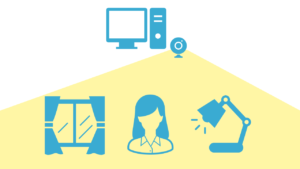Zoomで作成した動画をyoutubeにアップロードする方法(PC編)
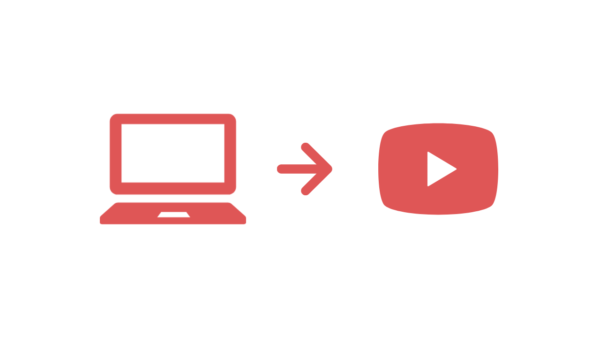
「Zoomを使って、今までリアルでやっていたコンサルティングやセミナーをオンライン化したい!」という方へ
普段のコンサルティングやセミナーも毎回同じ内容をお伝えしていたり、複数のお客様から同じ質問をよくされるのであれば、それらの回答をあらかじめ動画に残しておくことで、オンラインコンテンツとして活用・販売することが可能です。
パワーポイントでスライドを映しながら自分の顔も表示させ、セミナーをしている様子を録画する。
こんな使い方もZoomだったら簡単にできますし、うまく販売につなげることができれば、自分が稼働しなくても売り上げが立つ仕組みが作れてしまいます。
前回の記事では、「Zoomでひとりセミナーを録画して簡単に動画コンテンツにする方法」
というものをご紹介しましたが、今回の記事では、その動画ファイルをyoutubeにアップする方法についてレクチャーさせていただきます。
【ブログ集客コンサルタント 中村和幸がこの記事を書いています。】
 こんにちは。青山華子さんのブログ作りのお手伝いをさせていただいている、先生相談室サポートメンバーの中村です。このたび記事を寄稿させていただきました。ぜひお役立てください!
こんにちは。青山華子さんのブログ作りのお手伝いをさせていただいている、先生相談室サポートメンバーの中村です。このたび記事を寄稿させていただきました。ぜひお役立てください!
youtubeにアップする手順
youtubeに動画をアップする流れはおおまかに3つのステップで行います。
- youtubeにログインし、動画のアップロード画面に移動する
- 動画ファイルをドラッグ&ドロップする
- 処理が行われている間に、タイトルと説明文を入力する
こうした手順となります。
詳しくは次の手順をご覧ください。動画でも説明していますので(同じ内容です)お好みの方法でご覧いただければと思います。
youtubeにログインし、動画のアップロード画面に移動する
まず、youtubeにログインして、画面右上のカメラのマークをクリックします。
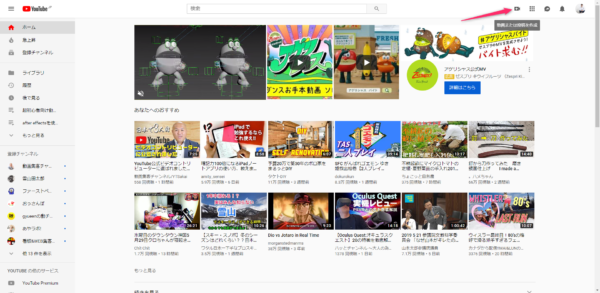
動画をアップロードというところをクリック。
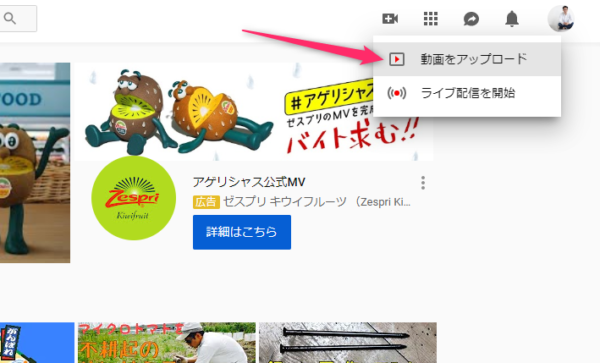
すると、こういった画面に移動します。
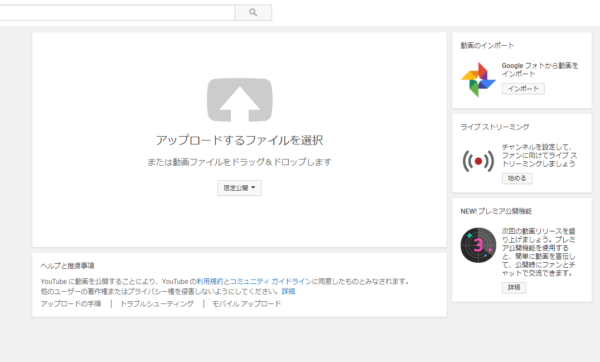
公開方法は、「公開、限定公開、非公開、公開予約」が選べます。
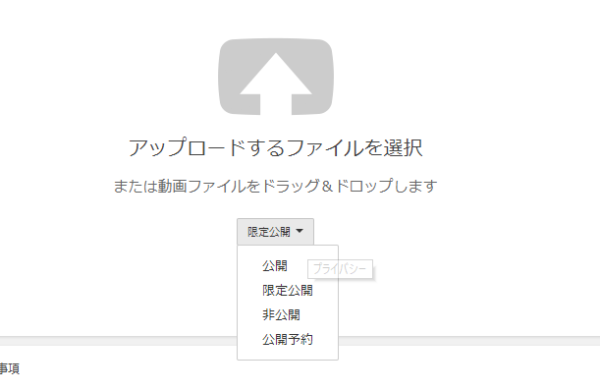
設定は後から変更できますので、基本的には公開、または限定公開でOKです。
ファイルをドラッグ&ドロップする
アップロードする動画を選択し、画面の「↑」アイコンがあるあたりにドラッグ&ドロップします。
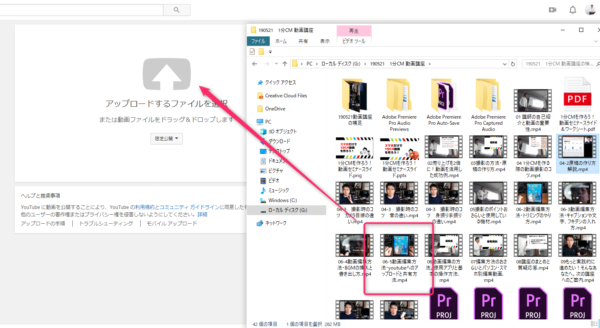
アップロードが始まります。
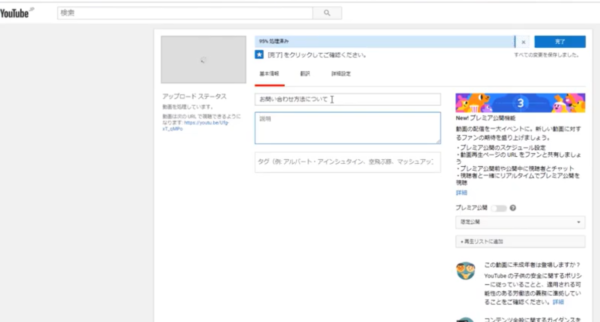
処理が行われている間に、タイトルと説明文を入力する
動画のアップロードには少し時間がかかりますので、その間に動画のタイトルと説明文を入力しておきます。
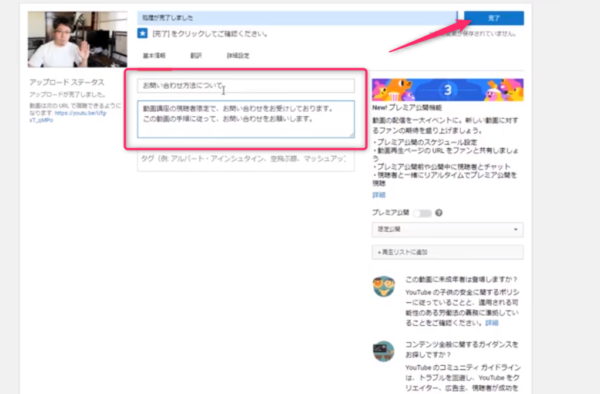
書き方を迷うかもしれませんが、普段ブログに書いているタイトルや説明文(記事の要約)を書く時と同じだと思っていただけるとイメージしやすいかと思います。
動画のサムネイル(カバー画像)の変更方法
なお、動画のサムネイル(カバー画像)は画面を下にスクロールしていただくと「カスタムサムネイル」というボタンがあるので、そちらをクリックするとお好みの画像を選択できるようになります。
ブログでいうアイキャッチ画像のようなものですね。
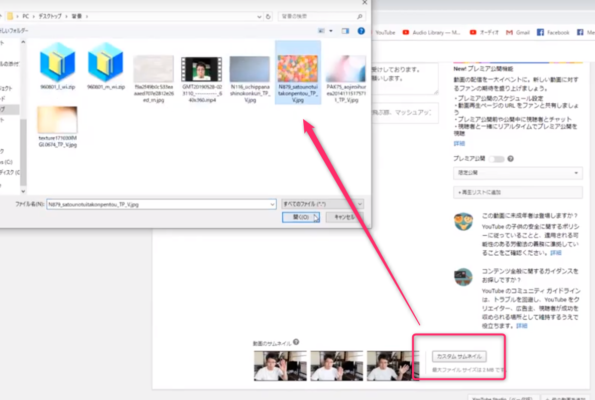
このあたりも凝りだすといろいろと工夫できるのですが、操作に慣れるためにも今の時点ではこの部分は端折ってしまってもOKです。
アップロードが完了すると、URLが発行されますので、こちらを使って動画をシェアできるようになります。
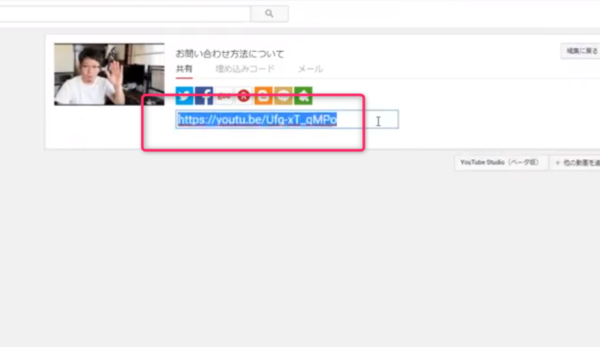
まとめ
以上、作成した動画をyoutubeにアッロードする方法のご説明でした。
操作に慣れてしまえば特段難しいことはないかと思いますが、youtubeの画面の配置が変わることも頻繁にありますのでご注意下さい。
基本的な流れは、アップロード画面に行き→ファイルを選ぶ。というシンプルな操作になります。
是非チャレンジしてみてください!
こちらの記事もおすすめです
Zoomの基本的な使い方は、こちらの記事で紹介しています。併せてお読みくださいね。
- Zoomを使った会議への参加方法(会議を受講したい)
- Zoomのダウンロード~インストール方法(会議を主催したい)
- Zoomのインストール方法~使い方 iphone編(スマートフォンで使いたい)
- Zoom会議に必要なカメラとマイクのおすすめ・必要な機材は?(コスパの良いおすすめの機材)
- Zoomでのプロフィール(顔写真や名前)を変更する方法
Zoomを使った動画コンテンツの作り方も少しずつまとめています。
青山華子より補足
発信力を高めてもっと売上をアップしたい・ビジネスを加速したいあなたへ
「●●と言ったらあなたになる!」
先生相談室は、メンバーを募集中です。
(時期によって先行案内中のこともあります)
先生相談室の詳細はこちらからご覧ください。

【無料】Zoom使いこなしマニュアルプレゼント!オンラインセミナーを仕事に取り入れたい講師・コンサルタント必見!
私でもオンラインセミナーに集客できますか?
オンラインセミナーから、バックエンドのサービスのお申し込みをとるには、どんなセミナーをしたらいいの?
このメール講座を読めば、全てわかります。